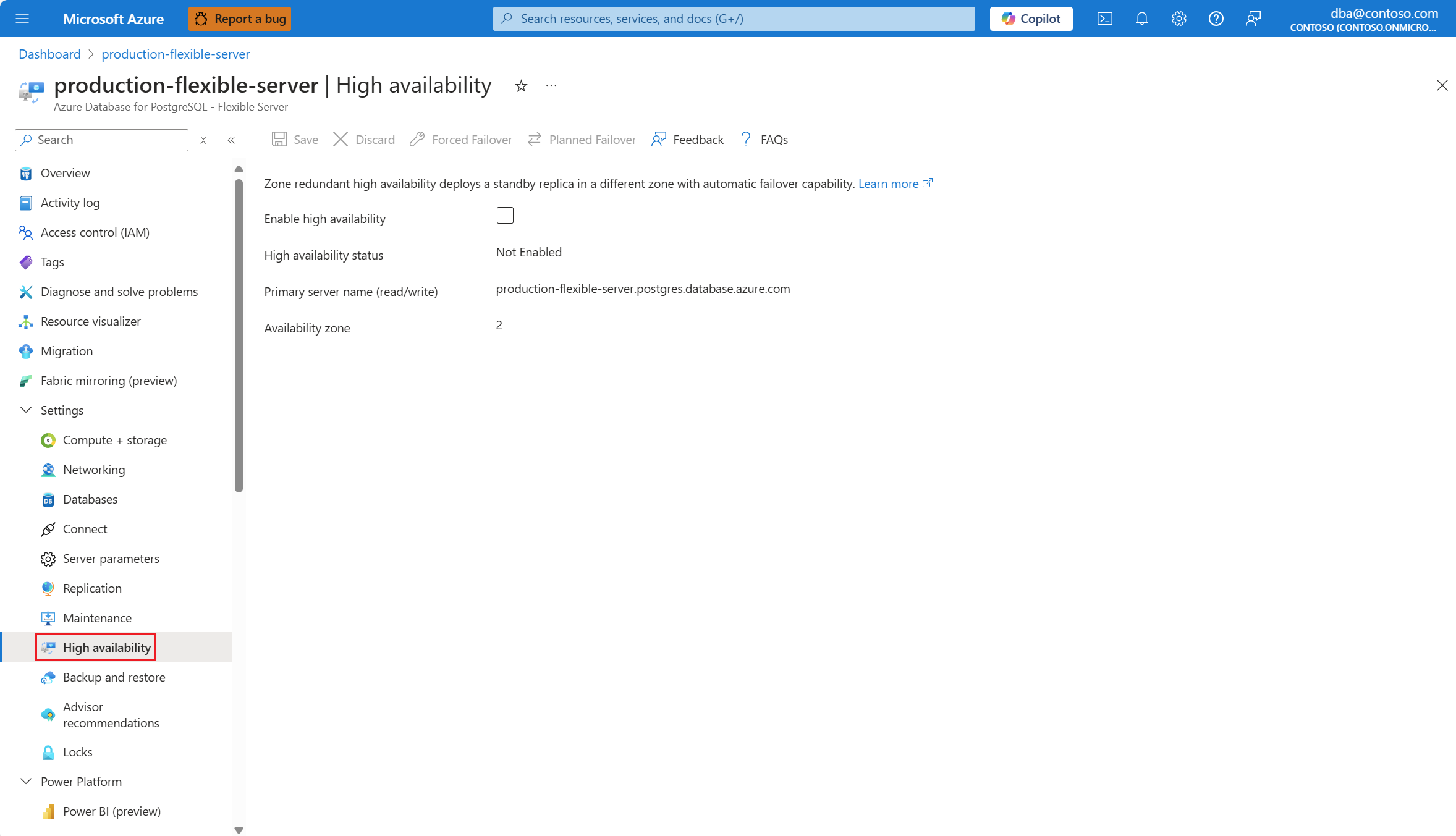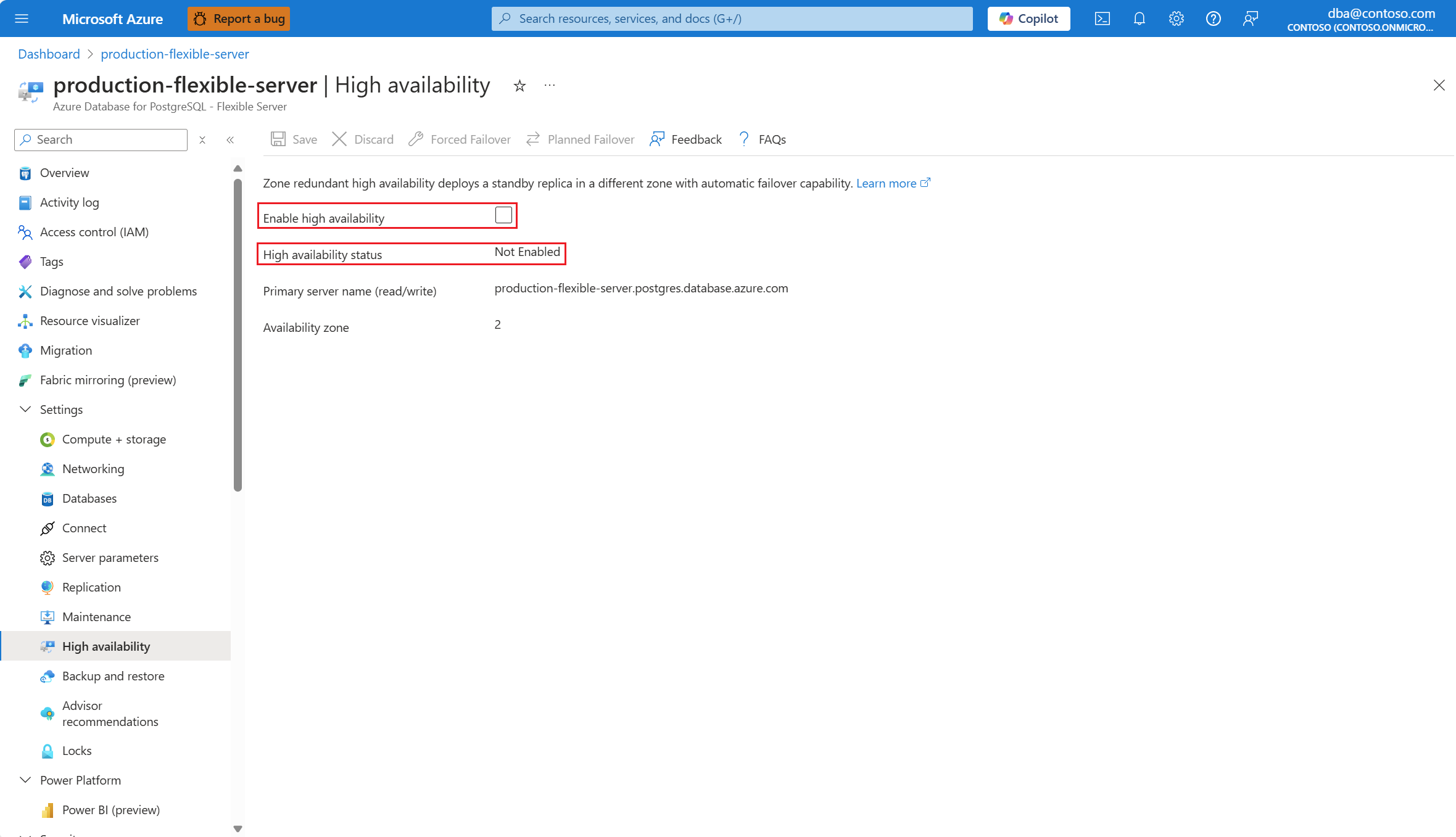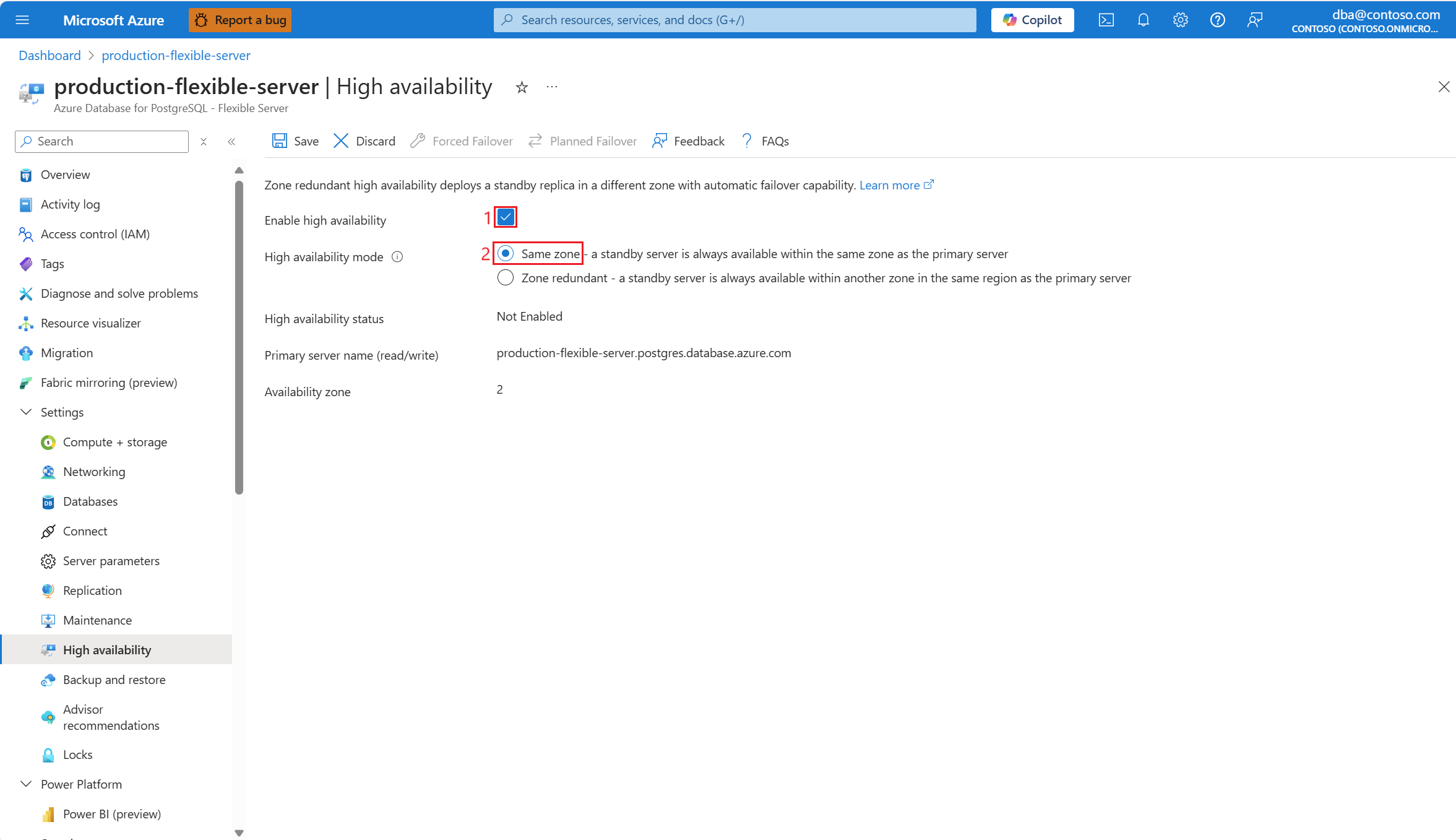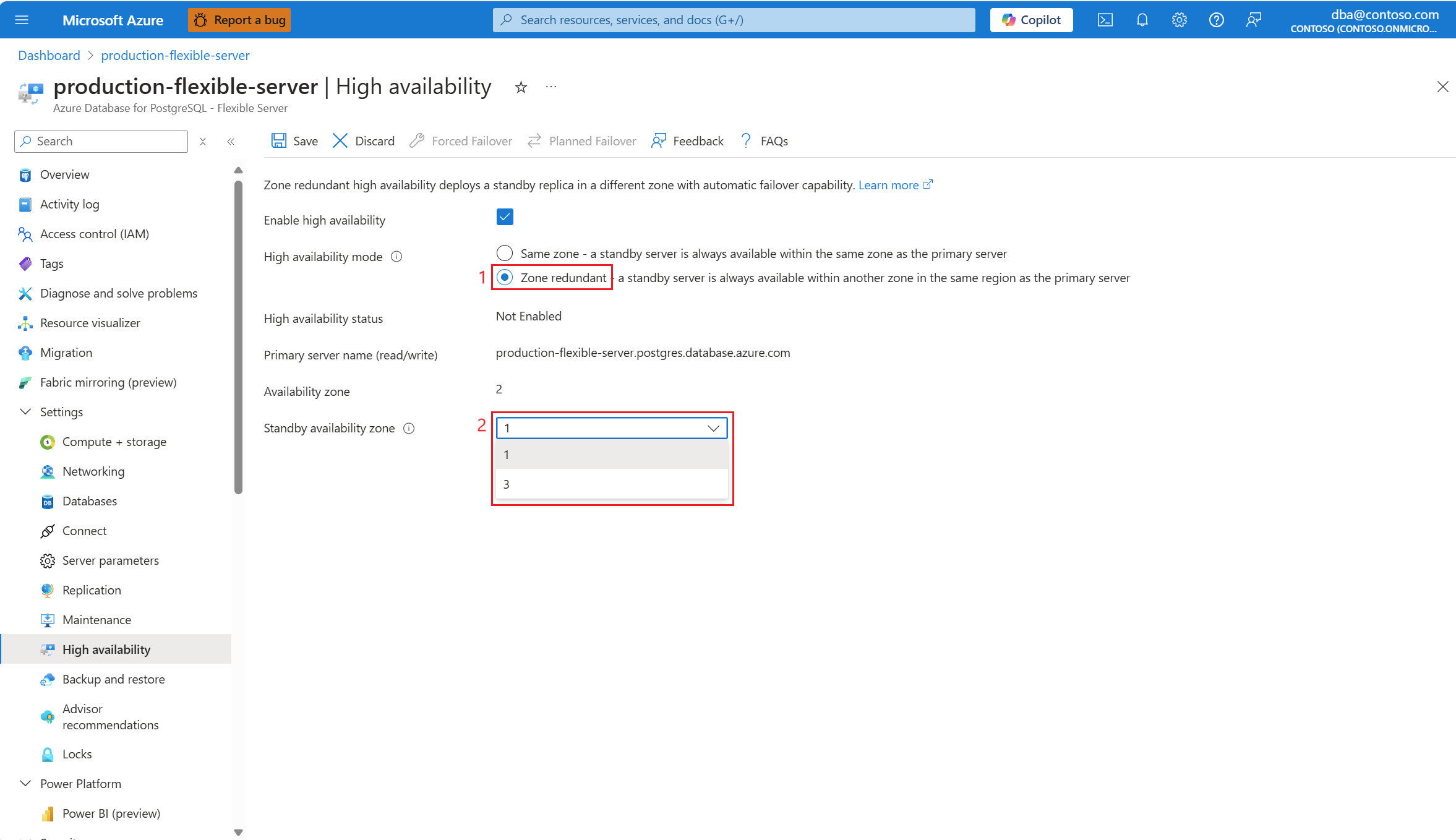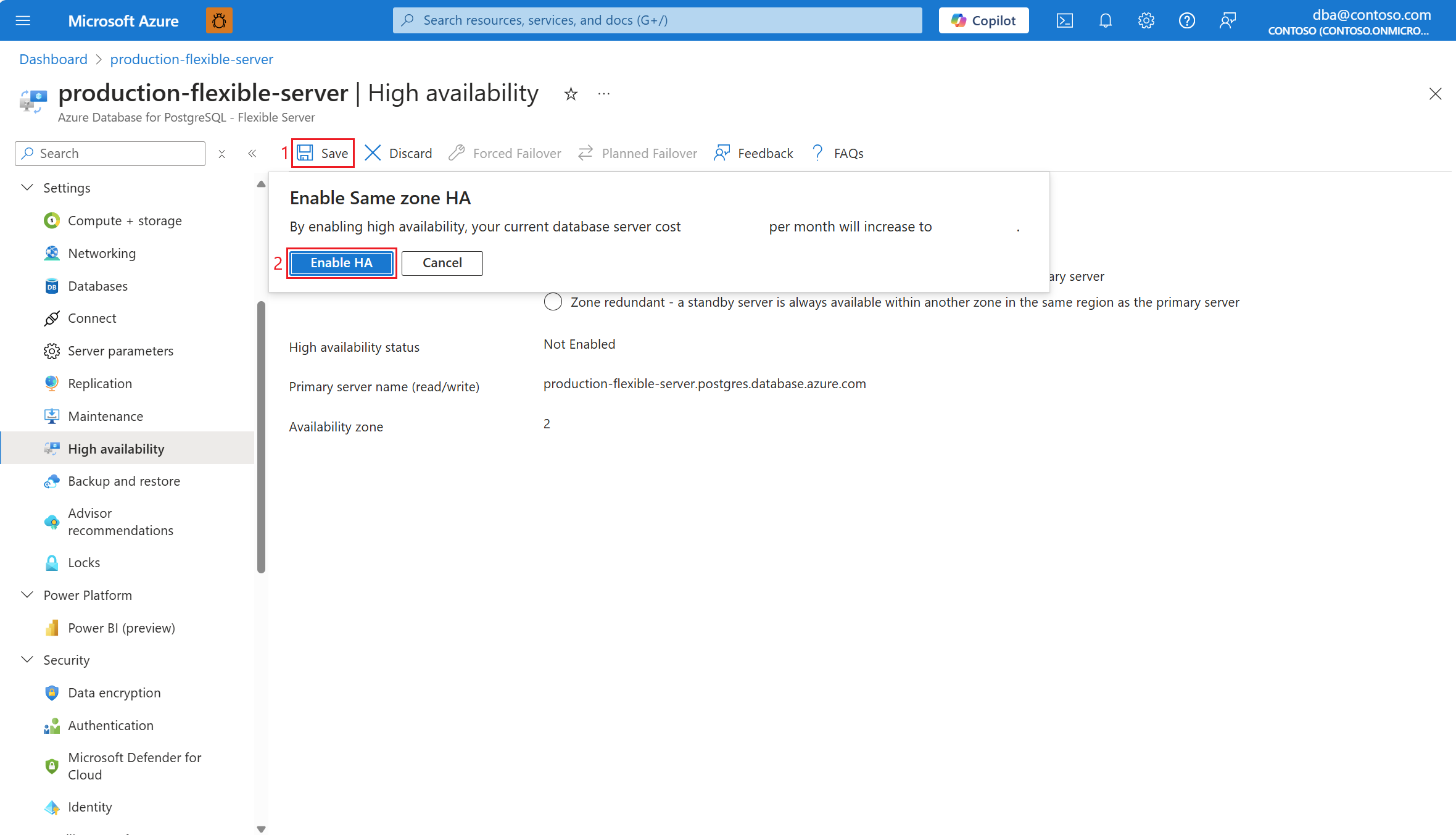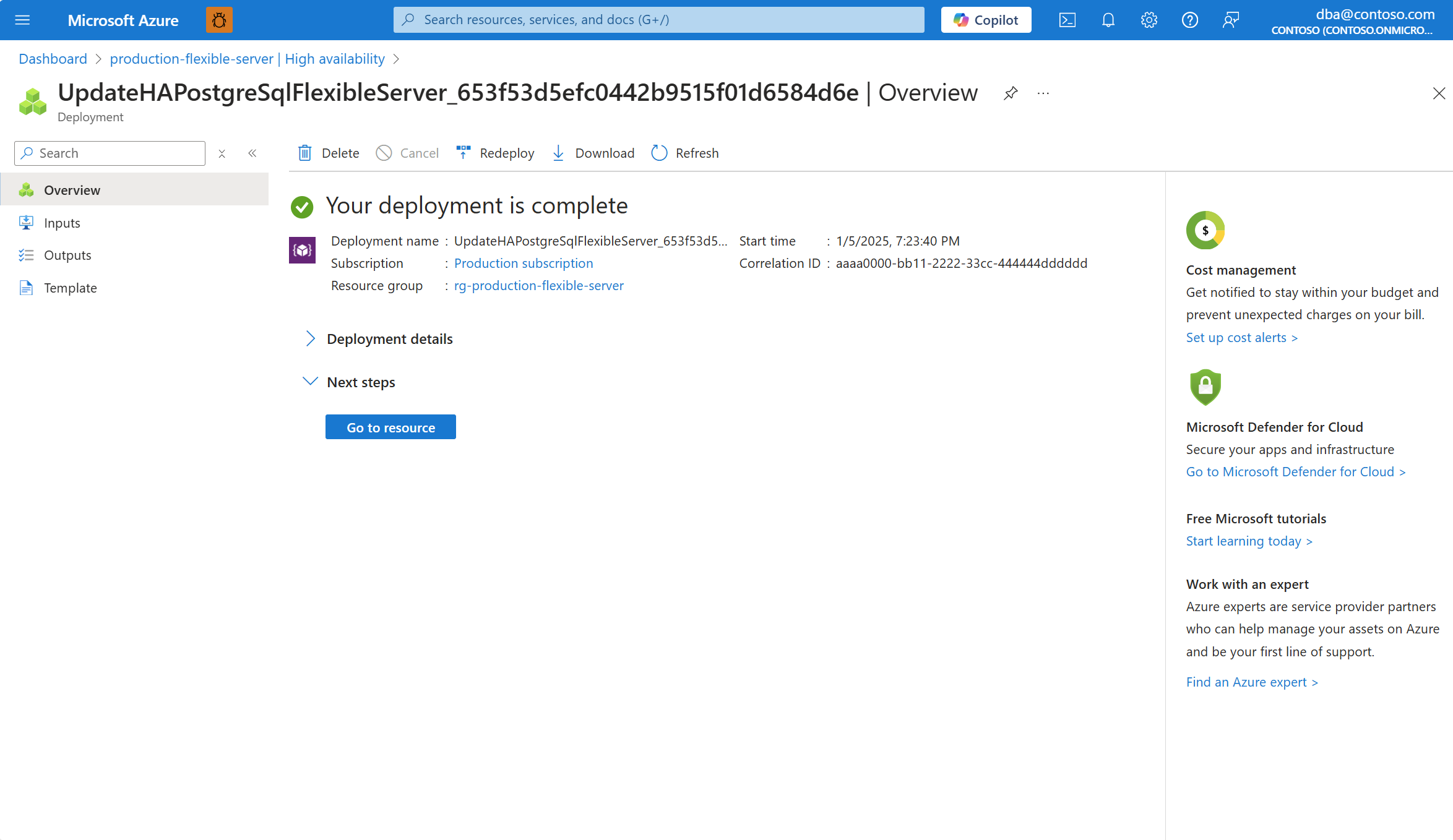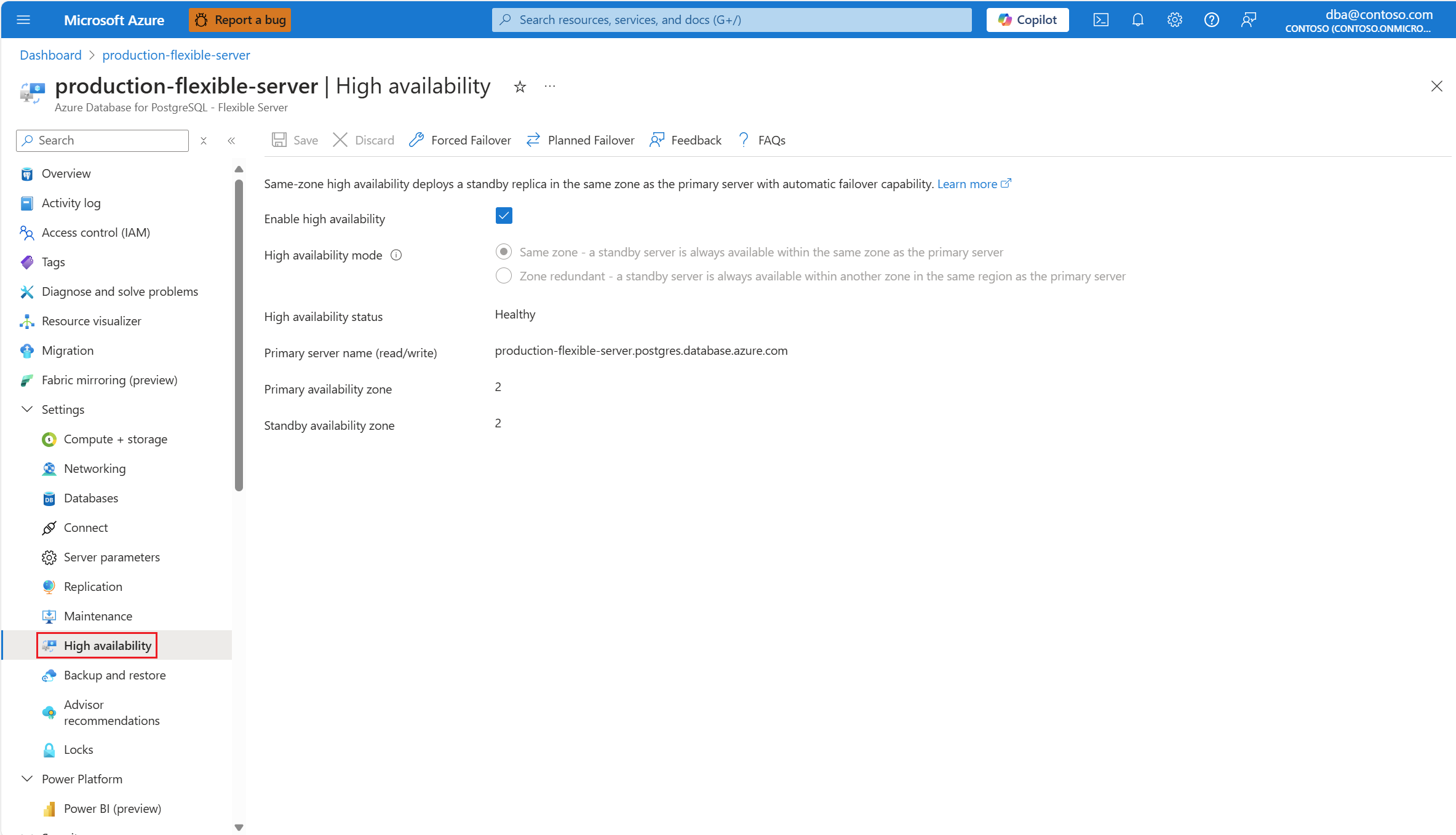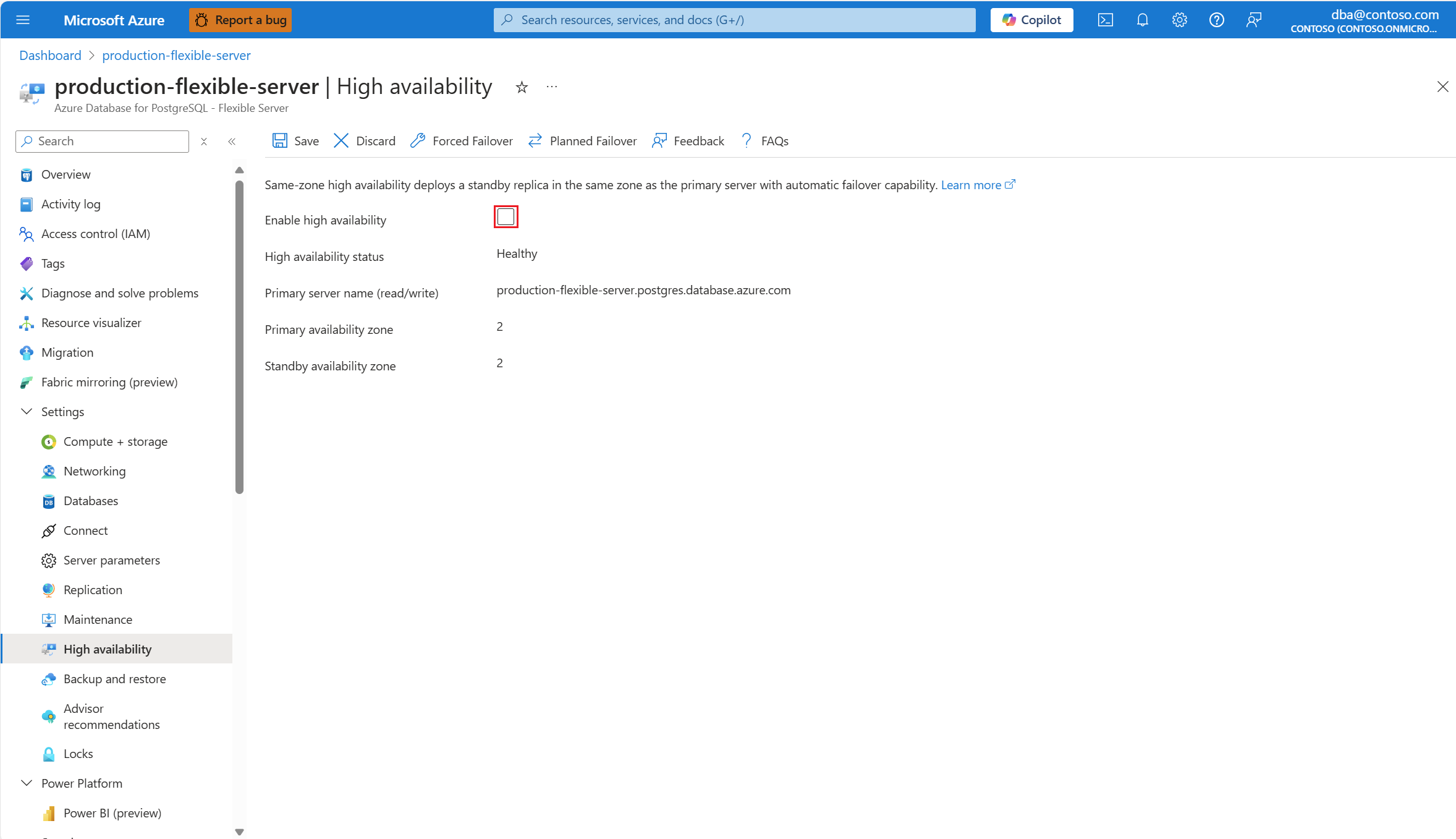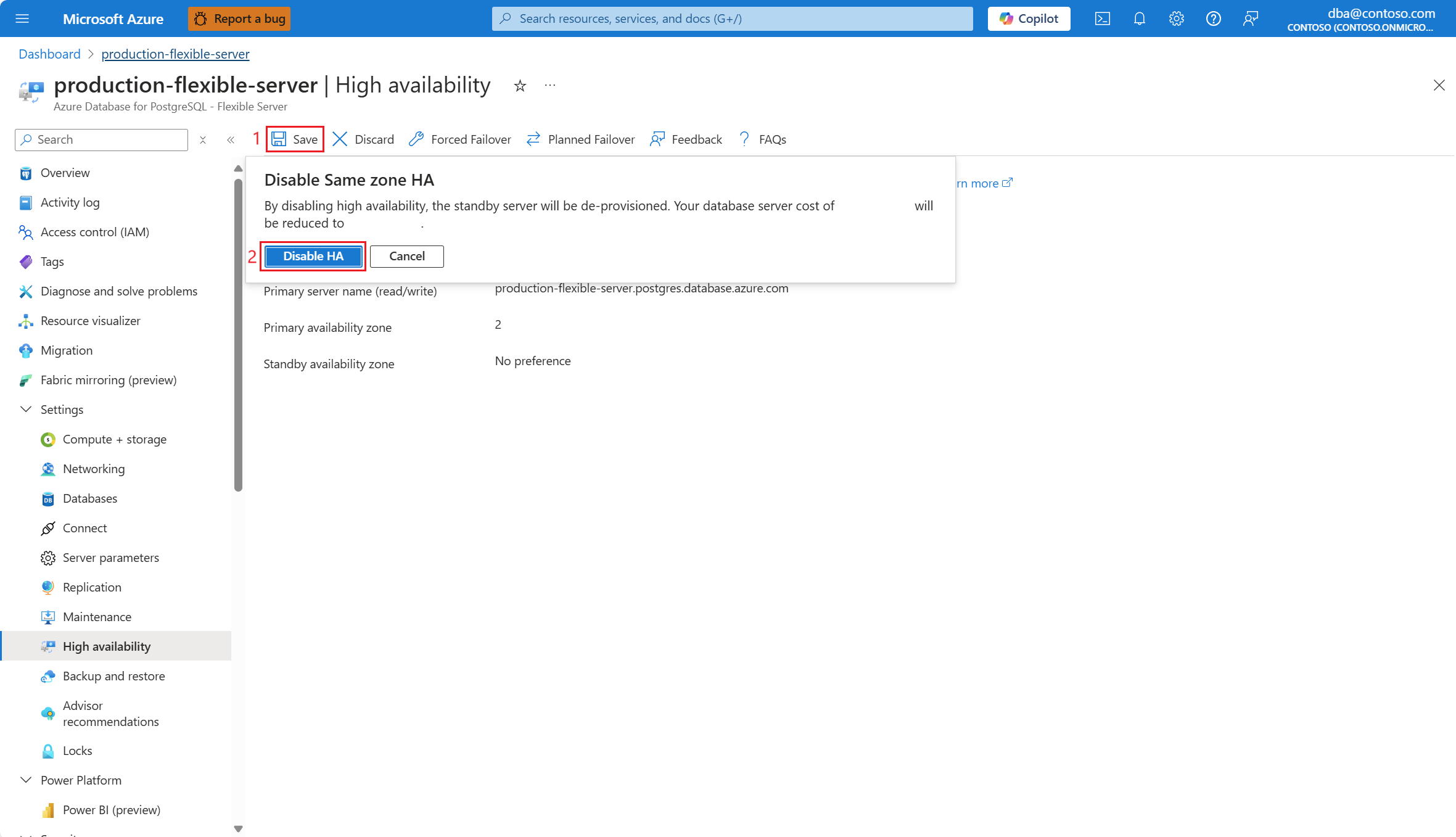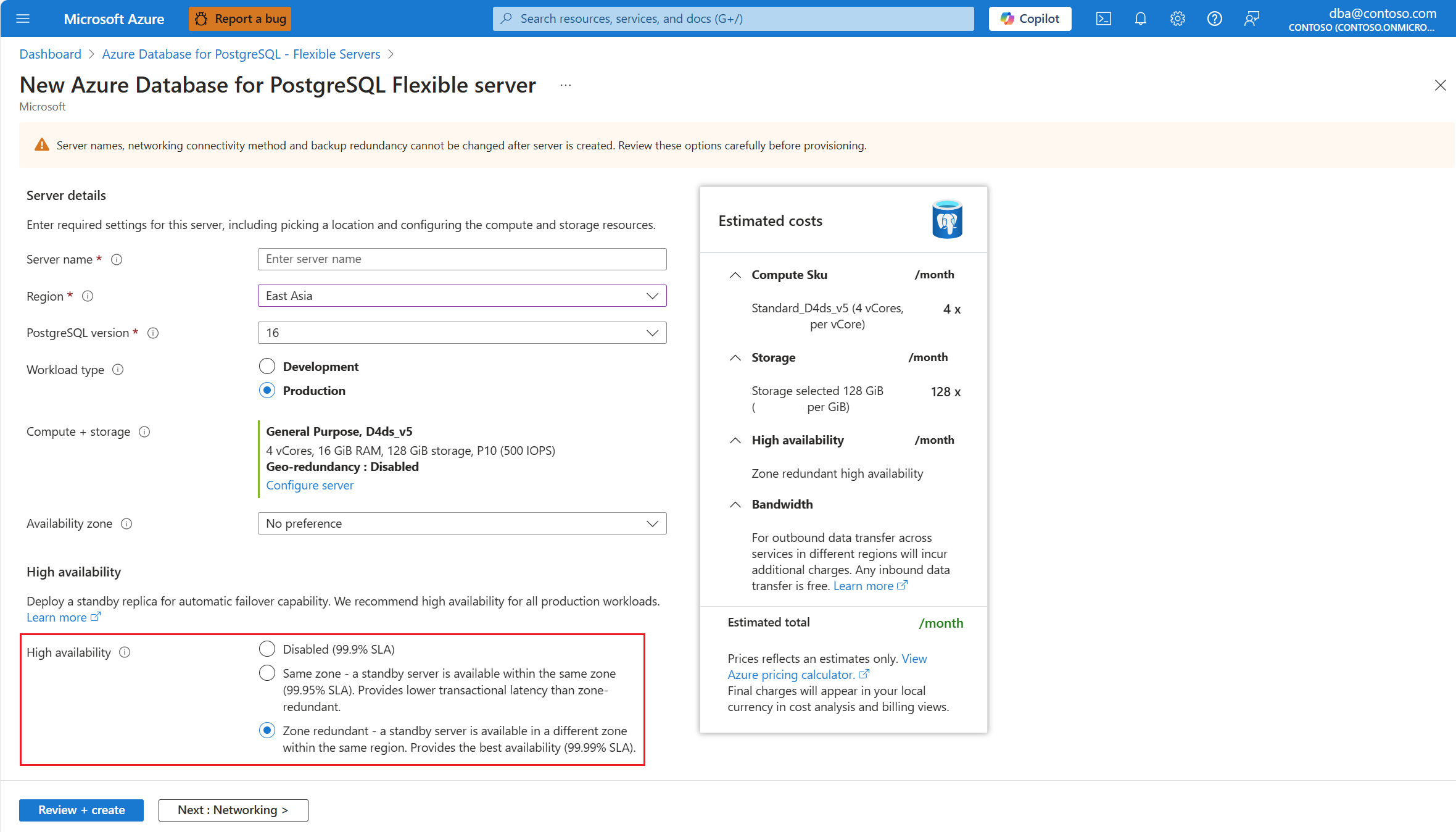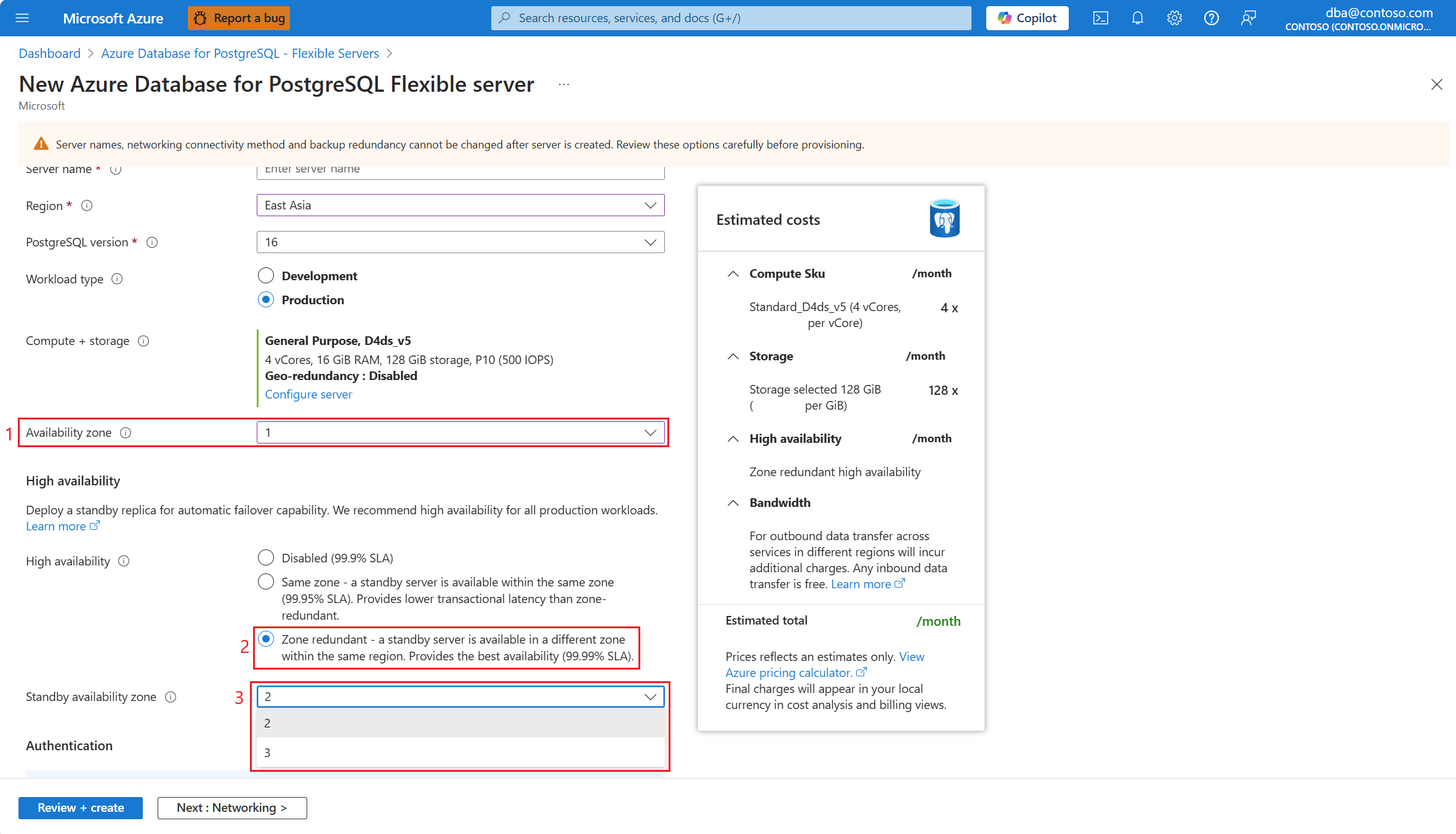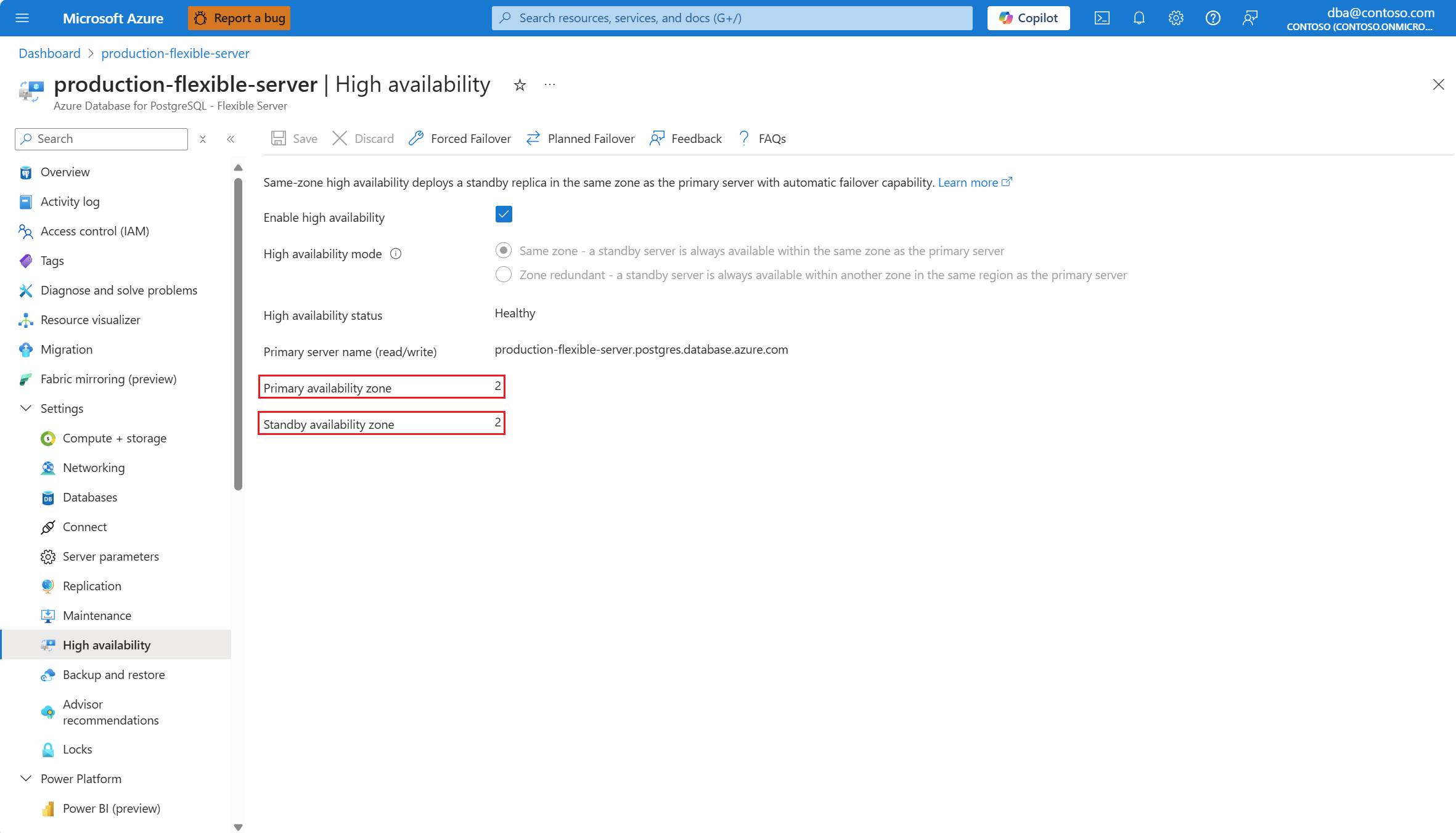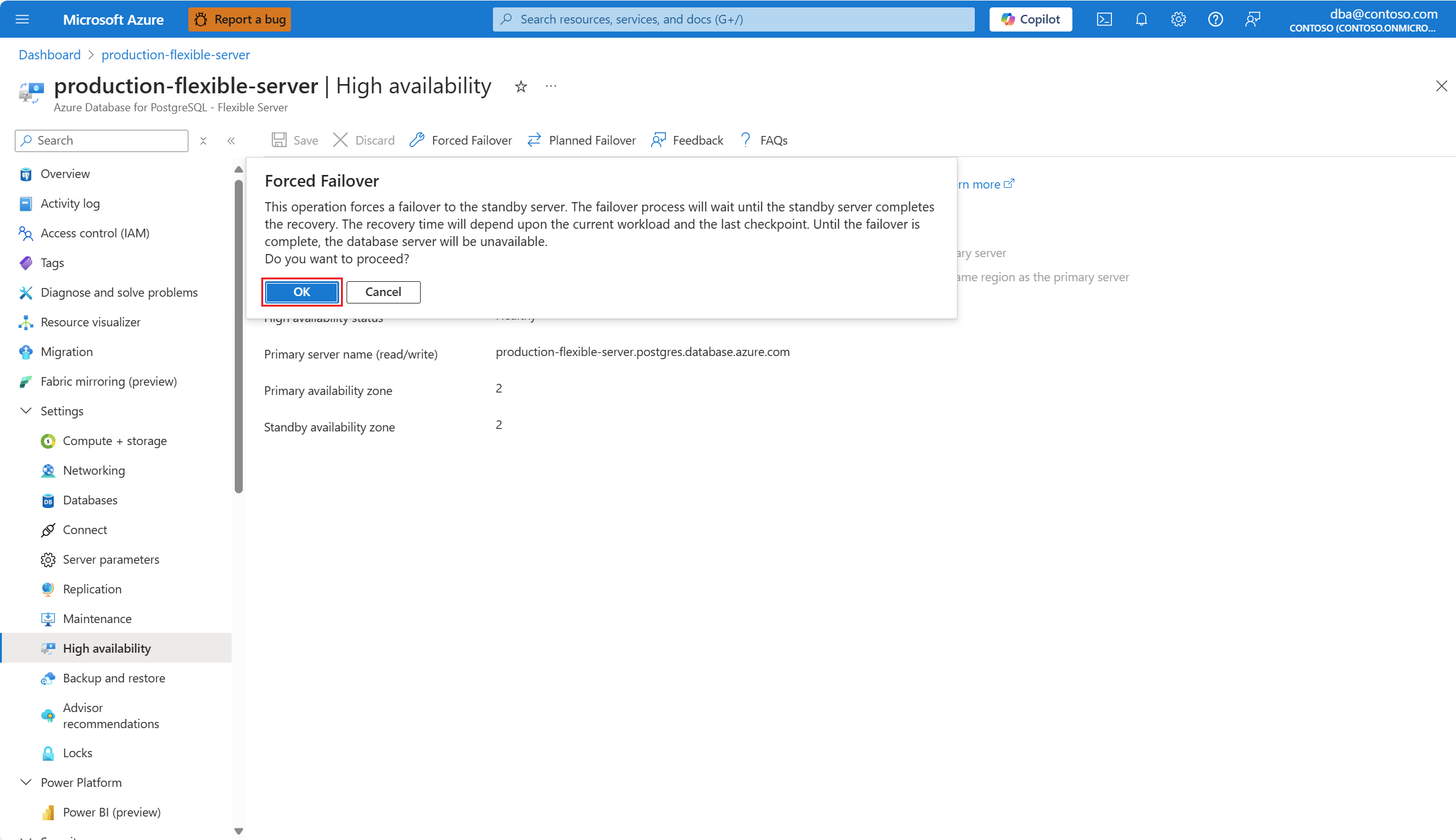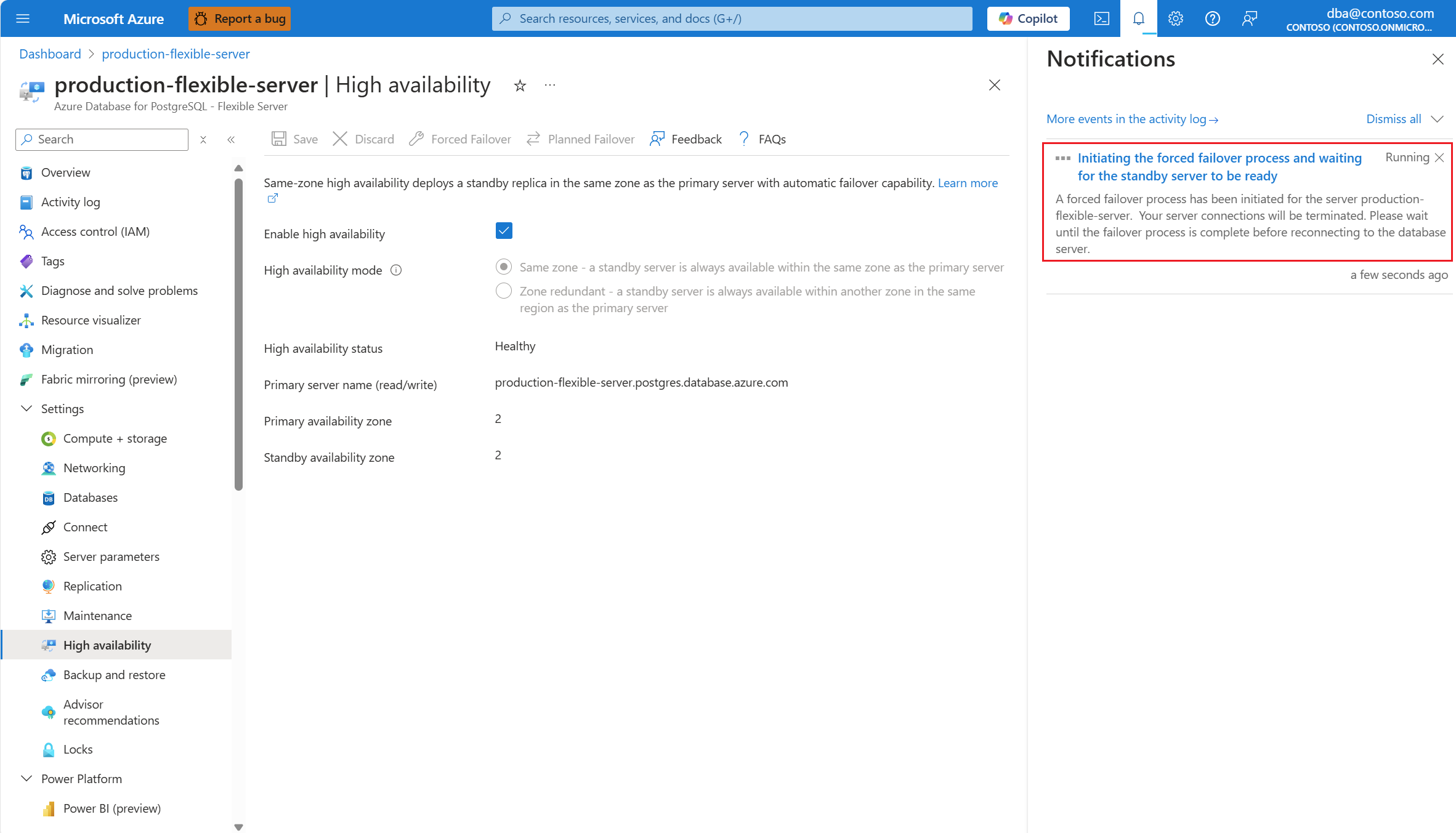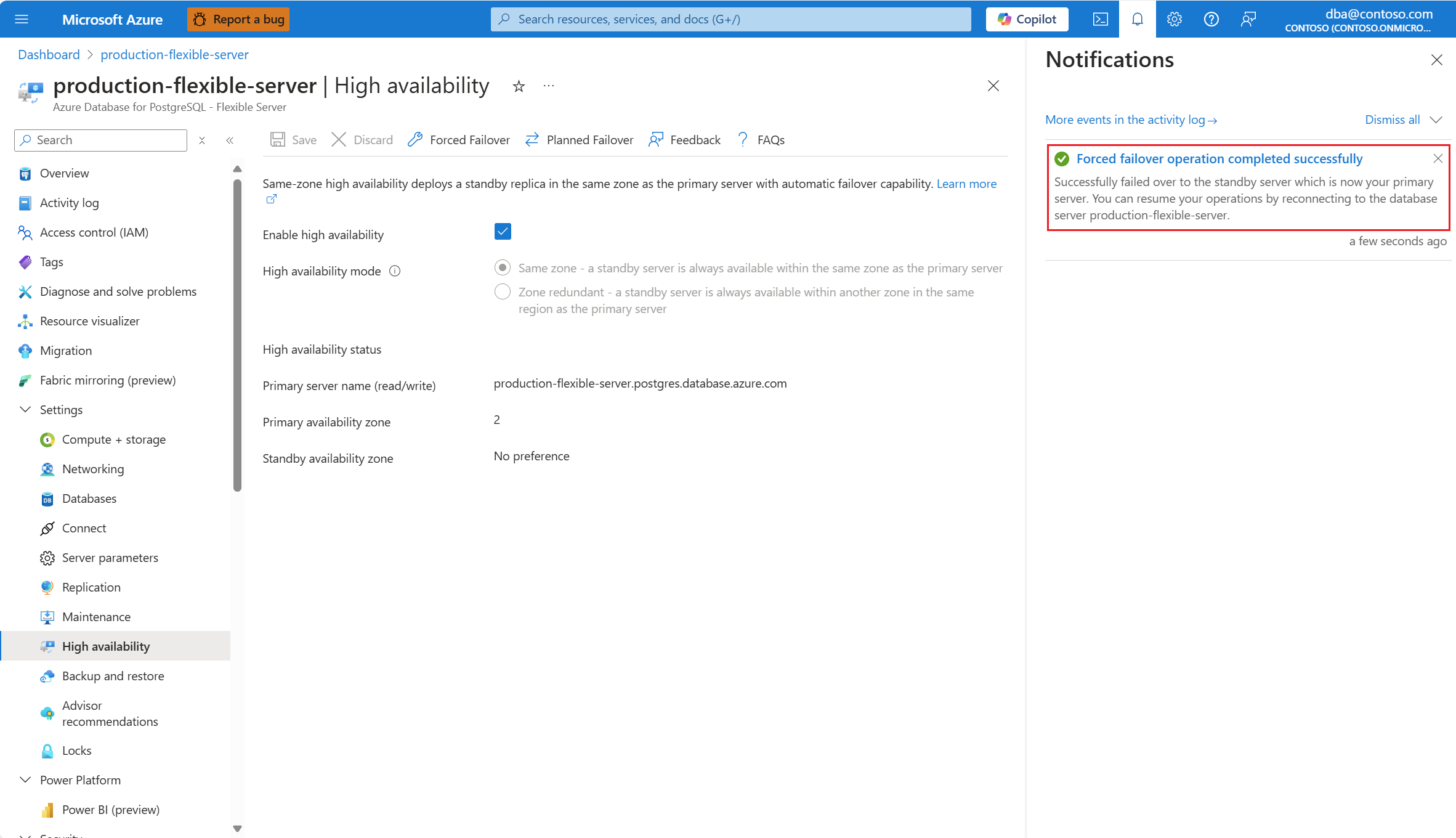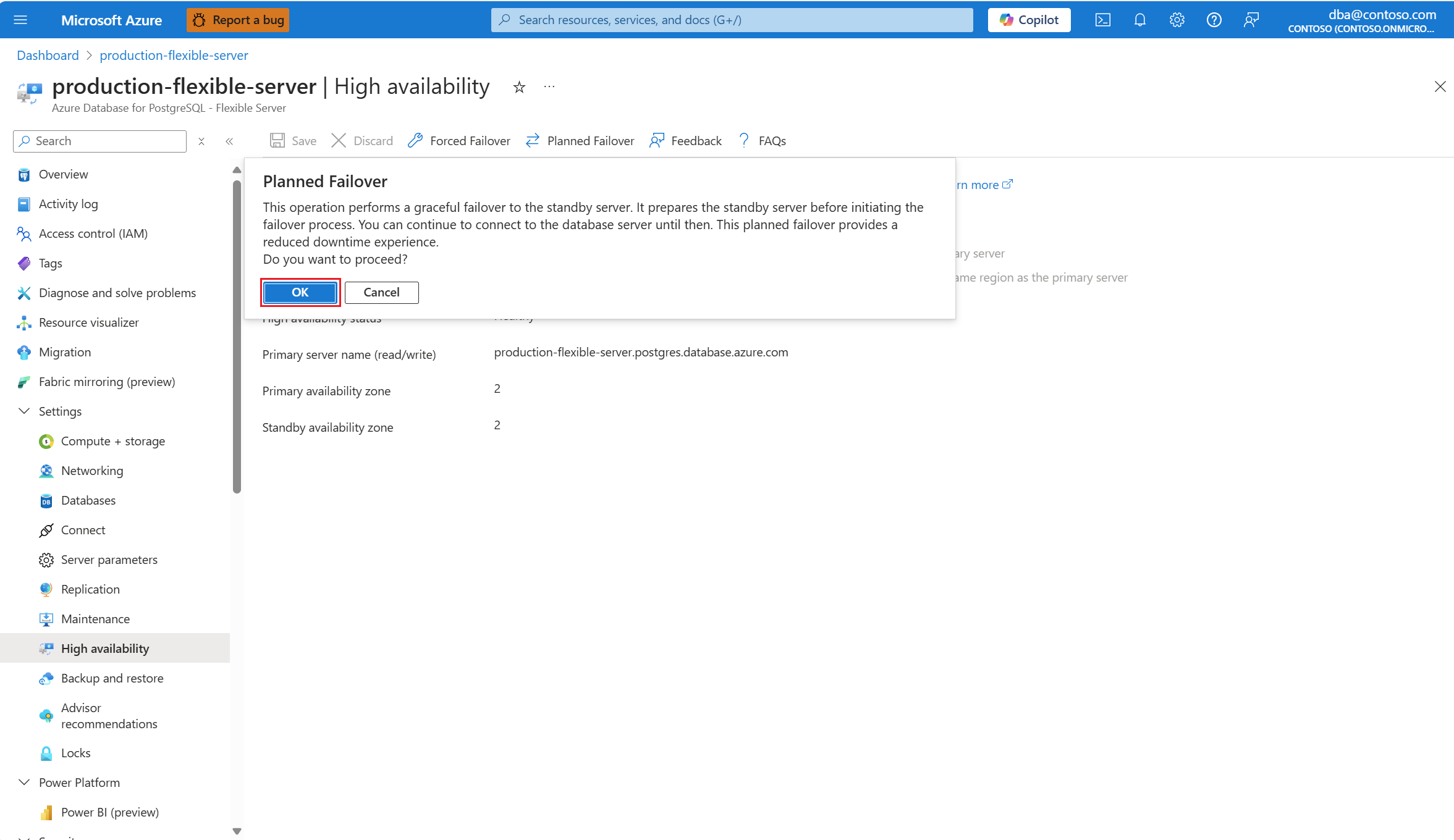고가용성 구성
적용 대상: Azure Database for PostgreSQL - 유연한 서버
Azure Database for PostgreSQL - 유연한 서버
이 문서에서는 동일한 영역 또는 영역 중복 배포 모델의 Azure Database for PostgreSQL 유연한 서버에서 고가용성 구성을 사용하거나 사용하지 않도록 설정하는 방법을 설명합니다.
고가용성 기능은 물리적으로 별도의 주 복제본과 대기 복제본을 배포합니다. 두 복제본은 선택한 배포 모델에 따라 동일한 가용성 영역 내에서 프로비전되거나 각각 다른 영역에 프로비전될 수 있습니다. 자세한 내용은 고가용성 개념을 참조하세요. Azure Database for PostgreSQL 유연한 서버를 만들 때 고가용성을 사용하도록 설정하거나 서버를 만든 후에 사용할 수 있습니다.
Important
Azure Database for PostgreSQL 유연한 서버(v5 HA)에 대한 청구 모델 업데이트: 4월에는 HA(고가용성) 지원 서버가 있는 v5 SKU의 청구 모델 업데이트를 구현했습니다. 이 변경은 주 서버와 대기 서버 모두를 고려하여 요금을 올바르게 반영하는 것을 목표로 합니다. 이 변경 전에 주 서버에 대해서만 고객에게 요금을 잘못 청구했습니다. HA 지원 서버가 있는 v5 SKU를 사용하는 고객은 이제 청구 수량에 2를 곱한 금액을 볼 수 있습니다. 이 업데이트는 v4 및 v3 SKU에 영향을 주지 않습니다.
기존 서버에 고가용성을 사용하도록 설정하는 단계
Azure Portal 사용:
Azure Database for PostgreSQL 유연한 서버를 선택합니다.
리소스 메뉴의 설정 섹션에서 고가용성을 선택합니다.
고가용성을 사용하도록 설정하지 않으면 고가용성 사용 확인란이 선택되지 않은 상태로 나타나고 고가용성 상태가 사용 안 함으로 표시됩니다.
고가 용성 사용 확인란을 선택하여 옵션을 사용하도록 설정합니다. 동일한 영역 및 영역 중복 옵션을 표시합니다. 동일한 영역을 선택하면 대기 서버가 주 서버와 동일한 가용성 영역에 만들어집니다.
참고 항목
서버를 만든 지역이 영역 중복으로 고가용성을 지원하지 않는 경우 영역 중복 옵션이 회색으로 표시되고 비활성화됩니다.
고가용성을 사용하지 않도록 설정하는 단계
Azure Portal 사용:
Azure Database for PostgreSQL 유연한 서버를 선택합니다.
리소스 메뉴의 설정 섹션에서 고가용성을 선택합니다.
고가용성을 사용하도록 설정하면 고가용성 사용 확인란이 선택되어 표시되고, 고가용성 모드가 구성된 모드로 설정되며, 고가용성 상태는 일반적으로 정상으로 표시됩니다.
고가용성 사용 확인란의 선택을 취소하여 옵션을 사용하지 않도록 설정합니다.
변경 내용을 적용하려면 저장을 선택합니다. 대화 상자는 대기 서버 제거와 관련된 비용 절감을 알려줍니다. 계속하려면 HA 사용 안 함을 선택합니다.
배포가 시작되고 완료되면 고가용성이 성공적으로 비활성화되었음을 알리는 알림이 표시됩니다.
서버를 프로비전하는 동안 고가용성을 사용하도록 설정하는 단계
Azure Portal 사용:
참고 항목
서버를 만든 지역이 영역 중복으로 고가용성을 지원하지 않는 경우 영역 중복 옵션이 회색으로 표시되고 비활성화됩니다.
강제 장애 조치(failover)를 시작하는 단계
다음 단계에 따라 주 서버의 장애 조치(failover)를 Azure Database for PostgreSQL 유연한 서버의 대기 서버로 강제 전환합니다. 강제 장애 조치(failover)를 시작하면 주 서버가 즉시 중단되고 대기 서버로 장애 조치(failover)가 트리거됩니다. 강제 장애 조치(failover)를 시작하는 것은 계획되지 않은 중단으로 인한 장애 조치(failover)가 워크로드에 미치는 영향을 테스트하려는 경우에 유용합니다.
Important
장애 조치(failover)를 연속해서 바로 수행하지 마세요. 장애 조치(failover) 사이에 15-20분 이상 기다립니다. 이러한 대기를 사용하면 새 대기 서버를 완전히 설정할 수 있습니다.
포털에서 보고된 전체 엔드 투 엔드 작업 시간은 애플리케이션에서 경험하는 실제 가동 중지 시간보다 길 수 있습니다. 애플리케이션 관점에서 가동 중지 시간을 측정해야 합니다.
Azure Portal 사용:
고가용성을 사용하도록 설정된 Azure Database for PostgreSQL 유연한 서버를 선택합니다.
리소스 메뉴의 설정 섹션에서 고가용성을 선택합니다.
고가용성 모드가 영역 중복 모드로 설정된 경우 장애 조치(failover) 작업이 완료된 후 취소해야 하므로 기본 가용성 영역 및 대기 가용성 영역에 할당된 값을 기록해 두는 것이 좋습니다.
수동 장애 조치(failover) 절차를 시작하려면 강제 장애 조치(failover)를 선택합니다. 대화 상자는 장애 조치(failover)가 완료될 때까지 예상되는 가동 중지 시간을 알려줍니다. 계속하려면 [확인]을 선택합니다.
장애 조치(failover)가 진행 중임을 언급하는 알림이 나타납니다.
대기 서버로의 장애 조치(failover)가 완료되면 작업 완료를 알리는 알림이 표시됩니다.
고가용성 모드가 영역 중복으로 구성된 경우 이제 기본 가용성 영역 및 대기 가용성 영역의 값이 반전되었는지 확인합니다.
계획된 장애조치 시작하는 단계
다음 단계에 따라 주 서버에서 Azure Database for PostgreSQL 유연한 서버의 대기 서버로 계획된 장애조치 수행합니다. 이 작업을 시작하면 먼저 대기 서버를 준비한 다음 장애 조치(failover)를 수행합니다. 이 장애 조치(failover) 작업은 대기 서버에 대한 정상적인 장애 조치(failover)를 수행하므로 가동 중지 시간이 가장 적습니다. 예기치 않은 장애 조치(failover)가 발생한 후와 같은 상황에 유용하며 기본 서버를 기본 가용성 영역으로 다시 가져오려고 합니다.
Important
장애 조치(failover)를 연속해서 바로 수행하지 마세요. 장애 조치(failover) 사이에 15-20분 이상 기다립니다. 이러한 대기를 사용하면 새 대기 서버를 완전히 설정할 수 있습니다.
활동량이 적은 기간 동안 계획된 장애조치 수행하는 것이 좋습니다.
포털에서 보고된 전체 엔드 투 엔드 작업 시간은 애플리케이션에서 경험하는 실제 가동 중지 시간보다 길 수 있습니다. 애플리케이션 관점에서 가동 중지 시간을 측정해야 합니다.
Azure Portal 사용:
고가용성을 사용하도록 설정된 Azure Database for PostgreSQL 유연한 서버를 선택합니다.
리소스 메뉴의 설정 섹션에서 고가용성을 선택합니다.
고가용성 모드가 영역 중복 모드로 설정된 경우 장애 조치(failover) 작업이 완료된 후 취소해야 하므로 기본 가용성 영역 및 대기 가용성 영역에 할당된 값을 기록해 두는 것이 좋습니다.
계획된 장애 조치(Failover)를 선택하여 수동 장애 조치(failover) 절차를 시작합니다. 대화 상자는 장애 조치(failover)가 완료될 때까지 예상되는 가동 중지 시간을 알려줍니다. 계속하려면 [확인]을 선택합니다.
장애 조치(failover)가 진행 중임을 언급하는 알림이 나타납니다.
대기 서버로의 장애 조치(failover)가 완료되면 작업 완료를 알리는 알림이 표시됩니다.
고가용성 모드가 영역 중복으로 구성된 경우 이제 기본 가용성 영역 및 대기 가용성 영역의 값이 반전되었는지 확인합니다.
특별 고려 사항
Azure Database for PostgreSQL 유연한 서버에서 고가용성을 사용하거나 사용하지 않도록 설정해도 네트워킹 구성, 방화벽 설정, 서버 매개 변수 또는 백업 보존을 비롯한 다른 설정은 변경되지 않습니다. 고가용성을 사용하거나 사용하지 않도록 설정하는 것은 온라인 작업이며 애플리케이션 연결 및 작업에 영향을 주지 않습니다.
동일한 영역에 배포된 두 복제본의 고가용성이 지원되며 Azure Database for PostgreSQL - 유연한 서버가 지원되는 모든 지역에서 사용할 수 있습니다. 그러나 영역 중복성이 있는 고가용성은 특정 지역에서만 사용할 수 있습니다.
버스트 가능 계층에서는 고가용성이 지원되지 않습니다. 범용 또는 메모리 최적화 계층에서만 지원됩니다.
단일 가용성 영역으로 구성된 지역에 서버를 배포하는 경우 동일한 영역 모드에서만 고가용성을 사용하도록 설정할 수 있습니다. 나중에 여러 가용성 영역을 사용하여 지역이 향상된 경우 동일한 영역 또는 영역 중복으로 구성된 고가용성을 사용하여 새 Azure Database for PostgreSQL 유연한 서버를 배포할 수 있습니다. 그러나 지역이 단일 가용성 영역으로 구성되었을 때 지역에 배포된 인스턴스의 경우 영역 중복 모드에서 고가용성을 직접 사용하도록 설정할 수 없습니다. 해결 방법으로 해당 인스턴스를 새 인스턴스로 복원한 다음 복원된 서버에서 영역 중복 고가용성을 사용하도록 설정할 수 있습니다.
- Azure Database for PostgreSQL 유연한 서버의 지정 시간 복원에 제공된 지침에 따라 최신 복원 지점을 사용하여 새 인스턴스에서 기존 인스턴스를 복원합니다.
- 새 서버가 만들어 지면 영역 중복으로 고가용성을 사용하도록 설정합니다.
- 데이터 확인 후 필요에 따라 이전 서버를 삭제할 수 있습니다.
- 클라이언트의 연결 문자열 새로 복원된 인스턴스를 가리키도록 수정되었는지 확인합니다.
관련 콘텐츠
- Azure Database for PostgreSQL - 유연한 서버의 비즈니스 연속성 개요입니다.
- Azure Database for PostgreSQL - 유연한 서버의 고가용성